Accès contenu local dans TI-Nspire contenu logiciel des enseignants espace de travail
Tout contenu qui est enregistré sur votre ordinateur peut être consulté en utilisant les raccourcis contenu local dans le panneau du Logiciel enseignants TI-Nspire Ressources. Par défaut, vous êtes donné deux choix, de bureau ou Mes documents.
Si vous cliquez sur soit votre choix, les dossiers et les fichiers associés afficher dans le panneau dans la partie supérieure droite de l'écran. Je recommande de choisir Mes documents-TI-Nspire. Bien sûr, pour faire cette sélection, vous devez déplacer temporairement votre curseur sur le panneau supérieur droit et cliquez sur le dossier TI-Nspire pour le sélectionner. Dans ce dossier, vous devriez trouver quelques dossiers qui contiennent .tns fichiers.
Voici comment l'utilisation de l'espace de travail Contenu de gagner du temps. Vous pouvez ajouter votre propre lien vers fréquemment utilisé dossiers ou fichiers. Suivez ces étapes pour ajouter un lien de votre propre à la section Contenu local:
droit; cliquez sur le dossier que vous souhaitez ajouter un lien pour (ou à droite; cliquez sur l'option Mes documents ci-dessous le contenu local).
Choisissez Créer un raccourci.
Notez que le dossier sélectionné est maintenant situé dans la partie Contenu local du panneau Ressources. Chaque fois que vous voulez accéder à un .tns déposer, de gagner du temps en accédant au document par le biais locaux liens de contenu. En utilisant cette technique, éviter de chercher dans les dossiers et sous-menus pour trouver le fichier que vous avez besoin et de maximiser le temps que vous avez avec les étudiants.
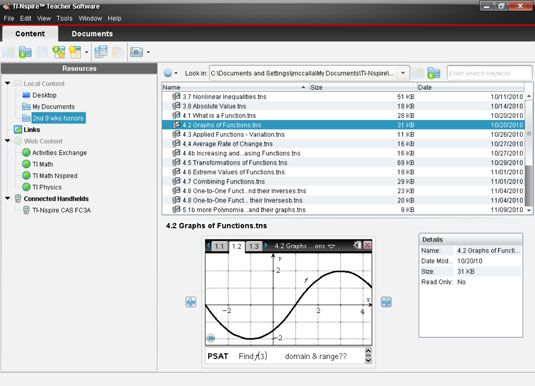
Une grande caractéristique de l'espace de travail Contenu est le panneau de prévisualisation dans la partie inférieure droite de l'écran. Utilisation du contenu local, ouvrir un dossier et cliquez sur un .tns déposer une fois. Dans le panneau de prévisualisation, vous pouvez voir la première page du document TI-Nspire vous avez sélectionné.
En utilisant les petites flèches à gauche et à droite de l'écran de prévisualisation, vous pouvez voir chaque page du fichier sans avoir à aller à la peine (et le temps) d'ouvrir le fichier! Utilisation de la fonction Aperçu de gagner du temps et de l'énergie.





